El cálculo de la diferencia media entre Precio de lista y el precio de venta en Microsoft Excel
En este artículo, calcularemos la diferencia promedio entre las dos listas en Excel 2016.
La diferencia promedio son las sumas de la diferencia entre pares de números consecutivos, para obtener el promedio, simplemente divida eso por el número total de pares.
Todo lo anterior puede resultar confuso para algunas personas, así que preparémonos y comencemos a comprender qué es el promedio y cómo lo vamos a usar en Excel.
Promedio = (número1 + número2 ..) / número total de valores Podemos hacer lo mismo usando la función SUM y COUNT.
La función SUMA se usa para agregar los valores en la lista.
Sintaxis:
SUMA (número1, [número2], ..)
La función COUNT se utiliza para contar el número de valores en la lista.
Sintaxis:
CONTAR (valor1, [valor2], ..)
Aquí tenemos dos listas de productos, es decir, precio de lista y precio de venta.
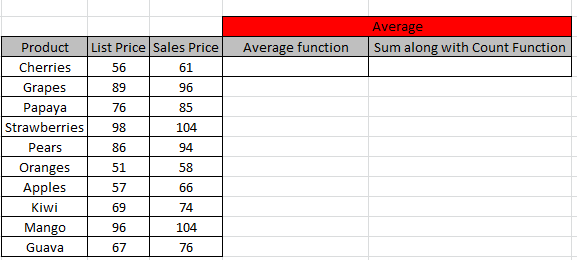
Necesitamos encontrar la diferencia promedio entre las dos listas.
Primero usaremos la fórmula Promedio. La función PROMEDIO devuelve el promedio (media aritmética) de los argumentos.
Sintaxis:
PROMEDIO (número1, [número2], ..)
Utilice la fórmula aquí.
PROMEDIO (D4: D13 – C4: C13)
Explicación:
Esta fórmula calcula el promedio de D4 a D13 y C4 a C13.
Entonces toma la diferencia entre estos dos.
Después de escribir la fórmula, asegúrese de usar las teclas del teclado
Ctrl + Shift + Enter.
Para confirmar cómo funcionan las teclas del teclado utilizadas anteriormente, la fórmula se ve así en el cuadro fx entre corchetes.
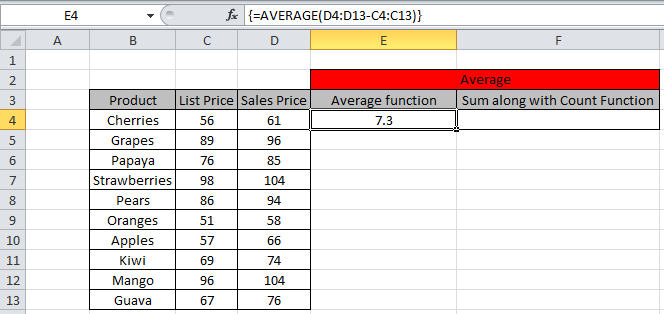
Como se muestra arriba, la diferencia promedio entre las dos listas.
Utilice la fórmula es la celda deseada.
(SUMA (D4: D13) – SUMA (C4: C13)) / RECUENTO (C4: C13)
Explicación:
La función de suma obtiene la suma de D4 a D13 y C4 a C13.
Luego tomamos la diferencia entre los dos.
Para obtener la diferencia promedio, la dividiremos por el número total de valores usando la función CONTAR.
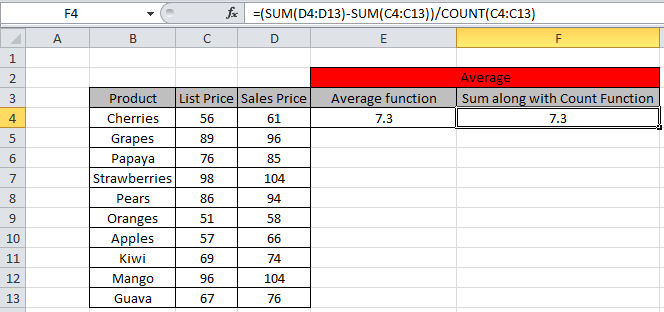
Como podemos ver, obtuvimos el mismo resultado de ambas fórmulas.
Espero que haya entendido cómo usar la función Promedio en Excel para encontrar la diferencia promedio de los datos. Puede utilizar estas formulaciones matemáticas en Excel 2013 y 2010. Encuentre más artículos sobre formulación matemática aquí. Comparta su consulta en el cuadro de comentarios a continuación. Estamos aquí para ayudarte.
Artículos populares:
link: / keyboard-formula-shortcuts-50-excel-shortcuts-to-incrementa-your-productividad [50 accesos directos de Excel para aumentar su productividad]
link: / formulas-and-functions-Introduction-of-vlookup-function [Cómo usar la función VLOOKUP en Excel]
link: / tips-countif-in-microsoft-excel [Cómo usar la función COUNTIF en Excel]
link: / excel-formula-and-function-excel-sumif-function [Cómo usar la función SUMIF en Excel]